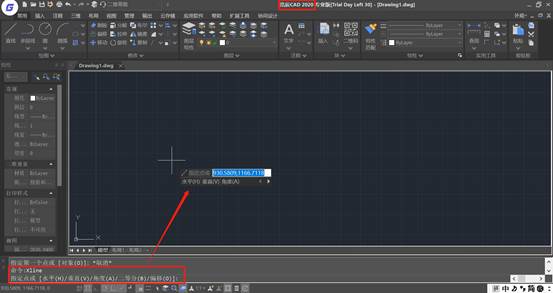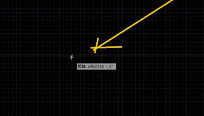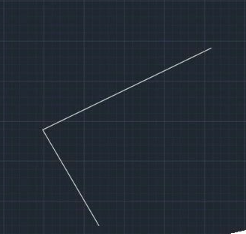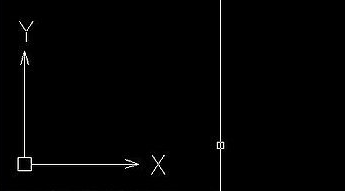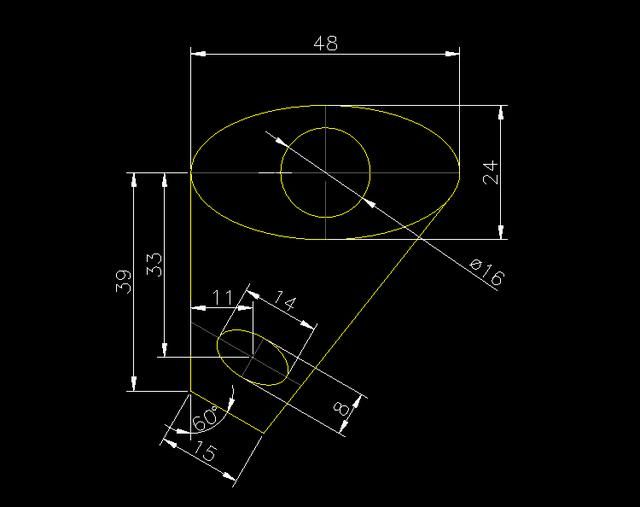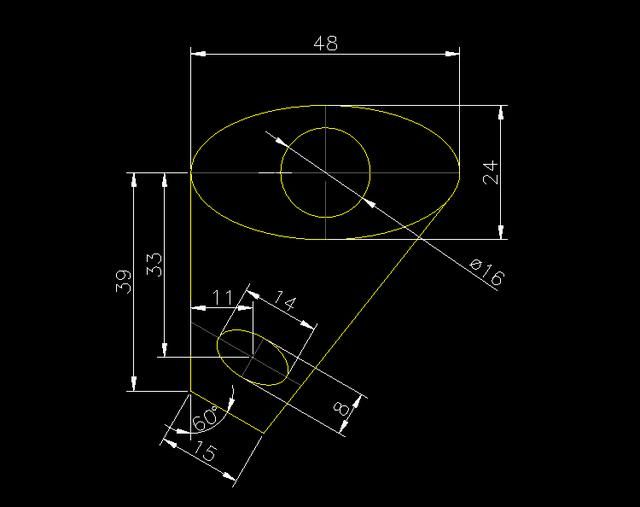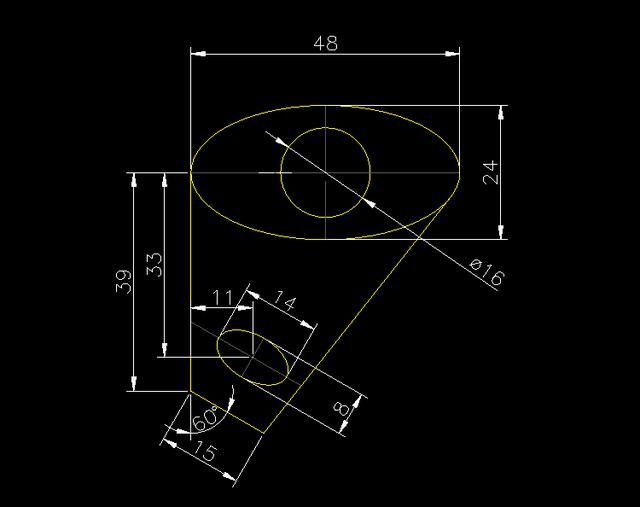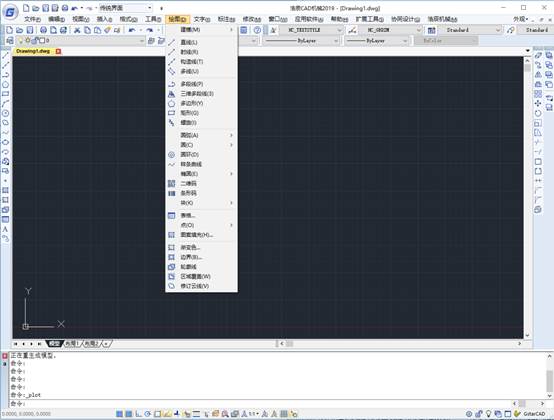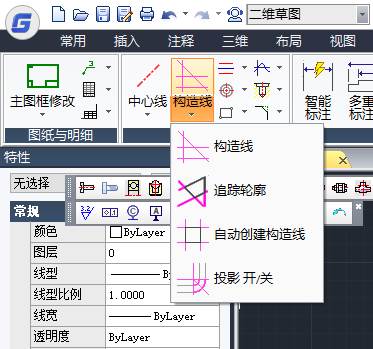CAD制圖初學入門之CAD構造線繪制
2020-06-12
6702
CAD構造線繪制在CAD繪圖中是比較簡單的操作,今天小編要給大家介紹的CAD教程內容就是關于CAD構造線繪制的相關內容,一起來看吧!菜單位置:[繪圖]→[構造線]工 具 條:[繪圖]→[構造線]命 令 行:Xline 構造線是一種通過一個定點、方向和角度決定且兩端均無終點的直線。缺省的構造線繪制方法是選擇構造線上一點和指定方向,用戶可以利用下列任一方法進行CAD構造線繪制:等分:垂直于已知圖元繪制等分構造線。水平:平行于當前 UCS 的 X 軸繪制水平構造線。豎直:平行于當前 UCS 的 Y 軸繪制水平構造線。角度:平行于某一給定角度,繪制構造線。偏移:平行于已知圖元繪制平行構造線。以上的內容,就是小編今天要給大家價紹的關于CAD構造線繪制的相關CAD教程了,使用的軟件是浩辰CAD軟件,大家可以在浩辰官網CAD下載中心下載該軟件哦!今天的內容特別適合CAD制圖初學入門學習哦!
CAD構造線繪制的三種方法
2019-10-14
4744
CAD中想要繪制構造線,該如何畫構造線呢?今天我給大家介紹CAD構造線繪制的三種方法,想學的朋友可以參考下。 方法一: 1、在繪圖工具中點擊構造線工具。 2、依次在繪圖板中點擊一下鼠標可見構造線。 方法二: 1、在菜單欄中點擊繪圖選項卡中會下列菜單中點擊構造線命令。 2、然后在繪圖中繪制構造線。 方法三: 1、在命令欄中輸入_xline,再按回車鍵。 2然后再在命令欄中輸入45即可在繪圖中繪制構造線。 以上就是CAD構造線繪制的三種方法,希望大家喜歡,請持續關注浩辰CAD軟件。
CAD構造線繪制教程
2019-10-08
5291
CAD構造線繪制怎么操作?繪制好角以后想把角度平分了,該怎么辦呢?這樣候使用構造線就相當方便了,今天我們就來講講構造線的使用方法,感興趣的朋友可以進來參考一下。 CAD如何使用構造線平分夾角 1、CAD中平分一個角需要用到構造線,構造線類似于一條參考線,是沒有長度限制的。下面我們來看一下具體操作方法。構造線在繪圖里面,如圖所示。 2、我們先畫一個角,然后點擊構造線,注意點擊完成以后下面命令欄出現一系列命令,其中有一個是二等分,這個是我們要用到的。 3、在命令欄輸入B,回車,按照指示指定角的頂點、起點和端點。頂點就是平分線要從那個點延伸出來的位置,起點就是平分線開始旋轉的位置,端點就是旋轉結束完成平分的位置。 4、鼠標在往端點位置移動的時候,橡皮筋線(那根虛線)也跟著往端點方向移動了,平分線(構造線)也是,當端點位置確定以后,橡皮筋線和構造線也停止移動,這個時候平分線所在的位置就是將角平分的位置了。完成以后按enter鍵結束即可。 5、為了更直觀地介紹構造線平分夾角,下面錄制了一個動態過程,可以參考一下。 從以上的CAD構造線繪制我們可以看出,只要掌握了繪制的技巧,過程還是很簡單的,也希望大家能夠熟練的掌握。
浩辰CAD構造線教程
2019-09-06
4905
使用構造線功能,可以創建向一端無限延長的構造線(射線)或者向兩端無限延長的構造線(參照線)。還可以創建圓形構造線。 調用構造線命令:繪圖——構造線 或者直接在命令行輸入XLINE/XL 水平畫法:點擊構造線命令——輸入H——回車——在繪圖區繪制構造線——完成后按ESC退出命令 垂直畫法:點擊構造線命令——輸入V——回車——在繪圖區繪制構造線——完成后按ESC退出命令 角度畫法:點擊構造線命令——輸入A——回車——輸入指定角度(30)——回車——在繪圖區繪制構造線——完成后按ESC退出命令 構造線并不改變工程圖的延伸情況,因此,它們的無限尺寸并不會影響縮放或者視口。用戶可以像移動、旋轉以及復制其他對象一樣移動、旋轉以及復制構造線。可以利用構造線作為創建其他對象的參照。例如,用戶可以利用構造線來尋找一個打孔的中心點,為同一對象準備多重視圖,或者創建可用于對象捕捉的臨時截面。
CAD構造線繪制的方法(二)
2019-08-26
4479
浩辰機械CAD軟件中使用構造線功能,可以創建向一端無限延長的構造線(射線)或者向兩端無限延長的構造線(參照線)。CAD還可以創建圓形構造線。上一篇文章中我們介紹了CAD構造線繪制的方法,接下來我們繼續介紹關于構造線的設計,看看它還有什么其他的功能。構造線并不改變工程圖的延伸情況,因此,它們的無限尺寸并不會影響縮放或者視口。用戶可以像移動、旋轉以及復制其他對象一樣移動、旋轉以及復制構造線。可以利用構造線作為創建其他對象的參照。例如,用戶可以利用構造線來尋找一個打孔的中心點,為同一對象準備多重視圖,或者創建可用于對象捕捉的臨時截面。1、 命令提示下,鍵入 HC_CONSTLINES。2、 “構造線”對話框中,自由選取自己所需要用到的構造線。3、 指定構造線的插入點。創建與兩點垂直的構造線的步驟1、 命令提示下,鍵入 HC_CONSTLINES。2、 在“構造線”對話框中,選擇第二行的第三個按鈕。3、 指定 construction line,C-line(構造線)構造線必須通過的一點。4、 指定第二個點或輸入一個角度值來定義構造線的方向。以一個絕對角度創建構造線的步驟1、 命令提示下,鍵入 HC_CONSTLINES。2、 在“構造線”對話框中,選擇第一行的第四個按鈕。3、 指定construction line,C-line(構造線)構造線必須通過的一點。4、 指定第二個點,或者輸入一個角度值。創建同心圓的步驟1、 命令提示下,鍵入 HC_CONSTLINES。2、 在“構造線”對話框中,選擇第三行的第三個按鈕。3、 選擇一段圓弧或者一個圓。4、 指定同心圓的直徑值。要繪制多個圓,請在直徑值之間鍵入“|”(管道符號)。看了上面的關于CAD構造線繪制的教程,是不是覺得即使是一個小小的構造線的功能也能有很大的幫助,其實CAD中很多功能都能很好地幫助我們繪制圖形,只要我們善于發現。
CAD構造線繪制的方法(一)
2019-08-26
4229
浩辰CAD機械CAD軟件是一款主要繪制機械圖紙的軟件,其中有一個構造線功能,使用構造線功能可以創建一條向一端或者兩端無線延長的構造線,其實不但如此,CAD構造線繪制中還可以創造圓形的構造線。構造線并不改變工程圖的延伸情況,因此,它們的無限尺寸并不會影響縮放或者視口。用戶可以像移動、旋轉以及復制其他對象一樣移動、旋轉以及復制構造線。可以利用構造線作為創建其他對象的參照。例如,用戶可以利用構造線來尋找一個打孔的中心點,為同一對象準備多重視圖,或者創建可用于對象捕捉的臨時截面。1、 命令提示下,鍵入 HC_CONSTLINES。2、 “構造線”對話框中,自由選取自己所需要用到的構造線。3、 指定構造線的插入點。創建與直線相切的圓形構造線的步驟1、 命令提示下,鍵入 HC_CONSTLINES。2、 在“構造線”對話框中,選擇第三行的第五個按鈕。3、 選擇一條參照線,一條射線或者一條直線。4、 指定一點來定義圓的位置。5、 指定半徑值。6、 按 ENTER 鍵。創建距選定直線一定距離的構造線的步驟1、 命令提示下,鍵入 HC_CONSTLINES。2、 在“構造線”對話框中,選擇第二行的第一個按鈕。3、 選擇一條參照線,一條射線或者一條直線。4、 指定一個插入點,或者輸入一個距離值。5、 如果在步驟 4 中輸入了距離值,請指定構造線從基準線向哪一側偏移。以上就是關于CAD構造線繪制的方法,使用這個方法可以很輕松的繪制出構造線,對于機械繪圖也有很好地幫助,希望大家要好好掌握這個功能哦。
CAD構造線繪制教程之浩辰CAD三種熟悉的構造線創建方法
2019-08-22
5276
說到CAD繪圖以及編輯,大家首先想到的就是CAD軟件,而在CAD軟件中。我們國產的浩辰CAD軟件當排在首位,今天我們就來說一下浩辰CAD三種熟悉的CAD構造線繪制方法。 浩辰CAD軟件構造線創建之同心圓 1、 命令提示下,鍵入HC_CONSTLINES。 2、 在“構造線”對話框中,選擇第三行的第三個按鈕。 3、 選擇一段圓弧或者一個圓。 4、 指定同心圓的直徑值。要繪制多個圓,請在直徑值之間鍵入“|”(管道符號)。 浩辰CAD軟件構造線創建之與直線相切的圓形構造線 1、 命令提示下,鍵入HC_CONSTLINES。 2、 在“構造線”對話框中,選擇第三行的第五個按鈕。 3、 選擇一條參照線,一條射線或者一條直線。 4、 指定一點來定義圓的位置。 5、 指定半徑值。 6、 按ENTER鍵。 浩辰CAD軟件構造線創建之創建距選定直線一定距離的構造線 1、 命令提示下,鍵入HC_CONSTLINES。 2、 在“構造線”對話框中,選擇第二行的第一個按鈕。 3、 選擇一條參照線,一條射線或者一條直線。 4、 指定一個插入點,或者輸入一個距離值。 5、 如果在步驟4中輸入了距離值,請指定構造線從基準線向哪一側偏移。 以上內容,就是我們今天使用浩辰CAD軟件來給大家介紹的關于浩辰CAD三種熟悉的CAD構造線繪制方法的相關教程了,浩辰CAD還有更多繪圖技巧等著你來用哦!
CAD構造線繪制實例介紹
2019-07-10
4387
CAD構造線繪制是制輔助線的工具,其中【構造線】和【射線】經常使用。不僅可以繪制水平、垂直的繪圖輔助線,還可以繪制具有一定角度的輔助線以及繪制角的等分線。 【繪制水平、垂直構造線】:使用【構造線】命令中的【水平】和【垂直】選項,可以繪制無數條水平和垂直的輔助線。 【繪制傾斜構造線】:使用【構造線】命令中的【角度】選項,可以繪制具有任意角度的繪圖輔助線。 【繪制角的等分線】:使用【構造線】命令中的【二等分】選項,可以胡子任意角度的角平分線。 下面通過繪制某個角的二等分線,學習【二等分】選項功能: 首先執行直線命令,繪制出下圖所示的相交線。 然后單擊構造線按鈕,根據命令行提示繪制等分線。讓大家通過實際練習熟練掌握兩個命令的使用。
CAD構造線繪制的方法
2019-05-31
7240
CAD構造線是一個輔助繪圖的工具,它的兩端都可以無限延伸,主要用于繪制輔助線或修剪邊界。使用好構造線可以提高繪圖效率。調用構造線命令:繪圖 ; ;構造線 或者直接在命令行輸入XLINE/XL 水平畫法:點擊構造線命令 ; ;輸入H ; ;回車 ; ;在繪圖區繪制構造線 ; ;完成后按ESC退出命令垂直畫法:點擊構造線命令 ; ;輸入V ; ;回車 ; ;在繪圖區繪制構造線 ; ;完成后按ESC退出命令角度畫法:點擊構造線命令 ; ;輸入A ; ;回車 ; ;輸入指定角度(30) ; ;回車 ; ;在繪圖區繪制構造線 ; ;完成后按ESC退出命令。通過以上三種構造線的繪制方法,你是否掌握了CAD構造線的使用技巧了呢,更多的教程可以到浩辰CAD官網學習。
CAD構造線繪制的方式
2019-05-28
5885
CAD構造線繪制的方式其實并不復雜,下面是我整理的相關資料,希望大家可以深入了解CAD構造線繪制的方式。CAD中如何使用構造線工具繪制圖形,在CAD繪制圖紙的時候,建筑設計師們需要使用到中的許多工具,特別是在繪制比較復雜的圖紙的時候,我們都知道如何使用中的標注工具,但是在CAD中如何使用構造線工具繪制圖形呢?那么本編文章就教教大家在CAD中如何使用構造線工具繪制圖形。下面就和小編一起來看看吧!想要了解的朋友就一起來看看吧。 第一步:在電腦瀏覽器中搜索CAD,點擊下載安裝最新版本的CAD,安裝完成后,然后鼠標雙擊打開CAD,進入到軟件的操作界面。第二步:進入到軟件的操作頁面之后,鼠標點擊一下“右鍵”調出工具欄,并點擊顯示工具欄選項卡,在其下拉欄中找到“構造線”選項,并對“構造線”選項進行勾選即可,如下圖:第三步:然后在軟件的操作窗口界面中就可以看見構造線工具欄已經調出,可以在構造線工具欄中任意選擇一種進行使用。這個可以根據自己的需求來選擇即可。第四步:在這里我們可以隨意的選擇其中的一種,然后在軟件的操作窗口中進使用構造線繪圖就可以了。以上就是CAD構造線繪制的方式,我們準備了很詳細的方法與操作步驟,現在就是你們學習的時候,希望你們能夠熟練地使用,對你們的工作與生活都有所幫助。